PNP 감지 치명적인 오류 수정 Windows 10
PNP_DETECTED_FATAL_ERROR 의 버그 검사 값은 0x000000CA로 PNP 관리자(PNP Manager) 에 심각한 오류가 발생 했음을 나타냅니다 . 이 오류의 주요 원인은 PNP 가 (PNP)Plug and Play 의 약자 라는 것을 알고 있기 때문에 손상되었을 수 있는 문제가 있는 (Microsoft)플러그 앤(Plug) 플레이 드라이버(Play) 여야 합니다 . 컴퓨터는 사용자가 컴퓨터에 그렇게 하도록 지시하지 않고도 장치를 인식합니다.

이제 이 치명적인 오류에 직면했다면 플러그 앤 플레이(Play) 기능이 작동하지 않을 수 있으며 USB 장치, 외부 하드 디스크, 비디오 카드 등을 사용하지 못할 수 있음을 의미합니다. 따라서 시간을 낭비하지 않고 방법을 알아보겠습니다. 아래 나열된 문제 해결 가이드의 도움으로 실제로 PNP Detected Fatal Error Windows 10을 수정합니다.(Fix PNP Detected Fatal Error)
PNP 감지 치명적인 오류 수정(Fix PNP Detected Fatal Error) Windows 10
문제가 발생하는 경우에 대비 하여 복원 지점(create a restore point) 을 만드십시오 .
방법 1: 드라이버 또는 소프트웨어 제거(Method 1: Uninstall Drivers or Software)
1. 먼저 여기에 나열된 방법(methods listed here.) 중 하나를 사용하여 PC를 안전 모드(Safe Mode) 로 부팅해야 합니다 .
2. Windows 키 + R을 누른 다음 devmgmt.msc 를 입력하고 Enter 키 를 눌러 장치 관리자(Device Manager) 를 엽니다 .

3.최근에 장치에 대한 드라이버를 업데이트한 경우 정확한 장치를 찾으십시오.
4. 마우스 오른쪽 버튼을 클릭하고 속성을 선택 합니다.( Properties.)

5. 드라이버 탭(Driver tab) 으로 전환하고 드라이버 롤백 을 클릭합니다 .(Roll Back Driver.)

6. Windows 키 + R을 누른 다음 appwiz.cpl 을 입력하고 Enter 키를 누릅니다.

7.최근에 새 프로그램을 설치한 경우 프로그램 및 기능을 사용하여 PC에서 제거해야 합니다.(uninstall it from your PC using Program and Features.)
8. PC를 일반 모드로 재부팅하고 PNP Detected Fatal Error(Fix PNP Detected Fatal Error.) 를 수정할 수 있는지 확인합니다 .
방법 2: 시스템 복원 실행(Method 2: Run System Restore)
1. Windows 키 + R을 누르고 " sysdm.cpl "을 입력한 다음 Enter 키를 누릅니다.

2. 시스템 보호(System Protection) 탭을 선택하고 시스템 복원을 선택합니다.( System Restore.)

3. 다음을 클릭하고 원하는 시스템 복원 지점(System Restore point) 을 선택합니다 .

4. 화면의 지시에 따라 시스템 복원을 완료합니다.
5.재부팅 후 Windows 10에서 PNP 감지 치명적 오류(Fix PNP Detected Fatal Error Windows 10.) 를 수정할 수 있습니다 .
방법 3: 클린 부팅 수행(Method 3: Perform a Clean Boot)
때때로 타사 소프트웨어가 시스템(System) 과 충돌하여 이 오류가 발생할 수 있습니다. PNP Detected Fatal Error Windows 10을 수정(Fix PNP Detected Fatal Error Windows 10) 하려면 PC 에서 클린 부팅(perform a clean boot) 을 수행 하고 문제를 단계별로 진단해야 합니다.

방법 4: SFC 및 DISM 실행(Method 4: Run SFC and DISM)
1. 명령 프롬프트(Command Prompt) 를 엽니 다. 사용자는 'cmd'(‘cmd’) 를 검색한 다음 Enter 키를 눌러 이 단계를 수행할 수 있습니다 .

2. 이제 cmd에 다음을 입력하고 Enter 키를 누릅니다.
Sfc /scannow sfc /scannow /offbootdir=c:\ /offwindir=c:\windows (If above fails then try this one)

3. 위의 프로세스가 완료될 때까지 기다렸다가(Wait) 완료되면 PC를 다시 시작합니다.
4. 다시(Again) cmd를 열고 다음 명령을 입력하고 각 명령 다음에 Enter 키를 누릅니다.
Dism /Online /Cleanup-Image /CheckHealth Dism /Online /Cleanup-Image /ScanHealth Dism /Online /Cleanup-Image /RestoreHealth

5. DISM 명령을 실행하고 완료될 때까지 기다립니다.
6. 위의 명령이 작동하지 않으면 다음을 시도하십시오.
Dism /Image:C:\offline /Cleanup-Image /RestoreHealth /Source:c:\test\mount\windows Dism /Online /Cleanup-Image /RestoreHealth /Source:c:\test\mount\windows /LimitAccess
참고:(Note:) C:RepairSourceWindows를 복구 소스( Windows 설치(Windows Installation) 또는 복구 디스크(Recovery Disc) ) 로 교체하십시오 .(Replace)
7. PC를 재부팅하여 변경 사항을 저장하고 PNP Detected Fatal Error Windows 10(Fix PNP Detected Fatal Error Windows 10.) 을 수정할 수 있는지 확인합니다 .
방법 5: Driver Verifier 실행(Method 5: Run Driver Verifier)
이 방법은 일반적으로 안전 모드가 아닌 Windows 에 로그인할 수 있는 경우에만 유용 합니다. 그런 다음 시스템 복원 지점을 만들어야 합니다.

방법 6: CCleaner 실행(Method 6: Run CCleaner)
1. CCleaner & Malwarebytes를 다운로드하여 설치합니다.
2. 이제 CCleaner를 실행하고 Custom Clean 을 선택 합니다.
3. Custom Clean 아래에서 Windows 탭(Windows tab) 을 선택하고 기본값을 선택하고 Analyze 를 클릭 합니다.

4. 분석이 완료되면 삭제할 파일을 확실히 제거해야 합니다.(Once Analyze is complete, make sure you’re certain to remove the files to be deleted.)

5. 마지막으로 Run Cleaner 버튼을 클릭하고 CCleaner 가 과정을 실행하도록 합니다.
6. 시스템을 추가로 청소하려면 레지스트리 탭(select the Registry tab) 을 선택하고 다음이 선택되어 있는지 확인하십시오.

7. 문제 검색 버튼을 클릭하고 (Scan for Issues)CCleaner 가 검색 하도록 허용 한 다음 선택한 문제 수정(Fix Selected Issues) 버튼을 클릭합니다.

8. CCleaner가 “ 레지스트리에 변경 사항을 백업하시겠습니까? (Do you want backup changes to the registry?)” 예를 선택( select Yes) 합니다.
9. 백업이 완료되면 선택한 문제 모두 수정(Fix All Selected Issues) 버튼을 클릭합니다.
10. PC를 다시 시작하여 변경 사항을 저장합니다.
방법 7: 자동 복구 실행(Method 7: Run Automatic Repair)
1. Windows 10 부팅 가능한 설치 DVD 를 삽입하고 PC를 다시 시작합니다.
2. Press any key to boot from CD or DVD 라는 메시지가 표시되면 아무 키나 눌러 계속합니다.

3. 언어 기본 설정을 선택하고 다음(Next) 을 클릭 합니다. 왼쪽 하단에서 컴퓨터 복구를 클릭 합니다.(Click Repair)

4. 옵션 선택 화면에서 문제 해결(Troubleshoot) 을 클릭 합니다.

5. 문제 해결(Troubleshoot) 화면에서 고급 옵션(Advanced option) 을 클릭합니다 .

6. 고급(Advanced) 옵션 화면에서 자동 복구 또는 시동 복구(Automatic Repair or Startup Repair) 를 클릭 합니다.

Windows Automatic/Startup Repairs 가 완료 될 때까지 기다 립니다.
8. 다시 시작 하면 (Restart)PNP Detected Fatal Error Windows 10( Fix PNP Detected Fatal Error Windows 10,) 이 성공적으로 수정되었습니다 . 그렇지 않은 경우 계속하십시오.
또한 읽기: (Also Read:) 자동 복구를 수정하는 방법은 PC를 복구할 수 없습니다 .(How to fix Automatic Repair couldn’t repair your PC.)
방법 8: 바이러스 백신을 일시적으로 비활성화(Method 8: Temporarily Disable your Antivirus)
1. 시스템 트레이에서 바이러스 백신 프로그램 아이콘( Antivirus Program icon) 을 마우스 오른쪽 버튼으로 클릭하고 비활성화를 선택합니다.(Disable.)

2. 그런 다음 안티바이러스가 비활성화된 상태로 유지( Antivirus will remain disabled.) 되는 기간을 선택합니다 .

참고:(Note:) 가능한 가장 짧은 시간을 선택하십시오(예: 15분 또는 30분).
3. 완료되면 주변을 탐색하고 PNP Detected Fatal Error Windows 10을 수정할 수 있는지 확인하십시오.(Fix PNP Detected Fatal Error Windows 10.)
방법 9: Windows가 최신 버전인지 확인(Method 9: Make sure Windows is up to date)
1. Windows Key + I을 눌러 설정을 연 다음 업데이트 및 보안을 클릭합니다.( Update & Security.)

2. 왼쪽 메뉴에서 Windows Update를 클릭합니다.(Windows Update.)
3. 이제 " 업데이트 확인(Check for updates) " 버튼을 클릭하여 사용 가능한 업데이트가 있는지 확인합니다.

4. 보류 중인 업데이트가 있으면 업데이트 다운로드 및 설치를 클릭합니다.(Download & Install updates.)

5. 업데이트가 다운로드되면 설치하면 Windows가 최신 상태가 됩니다.
방법 10: 디스크 정리 실행(Method 10: Run Disk Cleanup)
1. 명령 프롬프트(Command Prompt) 를 엽니 다. 사용자는 'cmd'(‘cmd’) 를 검색한 다음 Enter 키를 눌러 이 단계를 수행할 수 있습니다 .
2. cmd에 다음 명령을 입력하고 Enter 키를 누릅니다 .
cleanmgr
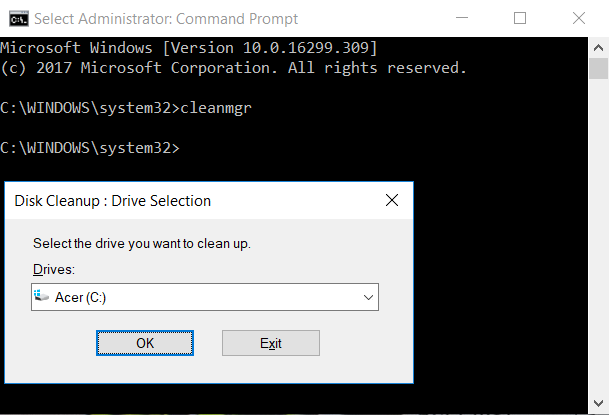
3. 먼저 C: 드라이브 를 선택하고 확인을 클릭합니다. (C: Drive)그런 다음 다른 모든 드라이브 문자에 대해 동일한 단계를 따르십시오.
4. 디스크 정리(Disk Cleanup) 마법사가 나타나면 목록에서 임시 파일을(Temporary files from the list) 선택하고 확인을 클릭합니다.

5. PC를 다시 시작하여 변경 사항을 저장합니다.
추천:(Recommended:)
- BAD_SYSTEM_CONFIG_INFO 오류 수정(Fix BAD_SYSTEM_CONFIG_INFO Error)
- Windows 경험 지수 고정 문제를 해결하는 방법(How to Fix Windows Experience Index Freezing Issue)
- Windows에서 추출 오류를 완료할 수 없음 수정(Fix Windows cannot complete the extraction error)
- ERR_EMPTY_RESPONSE Google 크롬 오류 수정(Fix ERR_EMPTY_RESPONSE Google Chrome Error)
PNP Detected Fatal Error Windows 10( Fix PNP Detected Fatal Error Windows 10) 을 성공적으로 수정 했지만 이 게시물과 관련하여 여전히 질문이 있는 경우 댓글 섹션에서 자유롭게 질문하세요.
Related posts
Fix Final Fantasy XIV Fatal DirectX Error 방법 방법
디버거 감지 오류를 수정하는 방법
치명적인 오류 수정 언어 파일을 찾을 수 없음
Fix Error 0X80010108에서 윈도우 (10)
어떻게 Fix Application Error 0xc0000005에
방법 Fix Application Load Error 5:0000065434
Fix Network Adapter Error Code 31 Device Manager에서
Fix Minecraft Error Write Core Dump에 실패했습니다
방법 Fix Windows Update Error 80072ee2
Windows 10 Fix Media Disconnected Error
Fix Office Activation Error Code 0xC004F074
Fix Application Error 0xc000007b 방법
Steam Network Error에 Fix Could하지 Connect
Fix Windows Store Error Code 0x803F8001
6 Ways to Fix Pending Transaction Steam Error
Fix 윈도우 10 Store Error 0x80073cf9
Fix Windows 10 Error C1900101-4000D로 Fails 설치
Fix Windows 10 Updates Wo NOT Install Error
Fix Windows Update Error 80246008
Fix System Restore Error 0x800700912
